Ports dan tombol (tampak belakang), Panel samping (tampak samping) – PROLiNK WNR1008 User Manual User Manual
Page 56
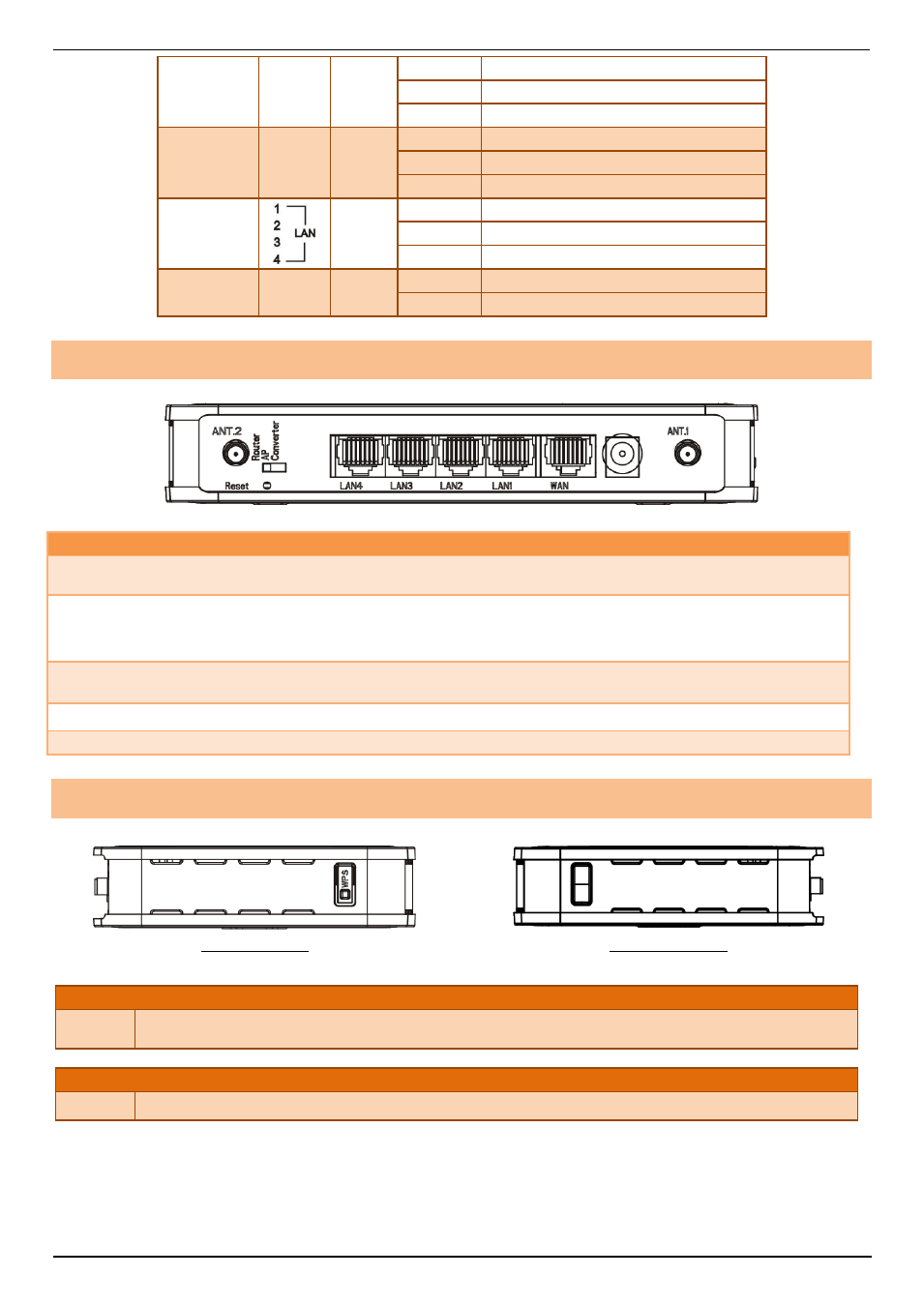
PROLiNK® WNR1008
www.prolink2u.com
Versi 1.00
2
Indonesia
WPS
WPS
Hijau
HIDUP
WPS setup berhasil
MATI
WPS tidak aktif
Berkedip
WPS siap melakukan koneksi
Wireless LAN
WLAN
Hijau
MATI
WLAN tidak aktif
HIDUP
WLAN aktif
Berkedip
WLAN data transmit
LAN
Hijau
MATI
LAN tidak aktif
HIDUP
LAN aktif
Berkedip
LAN data transmit
USB
WPS
Hijau
HIDUP
USB terkoneksi
MATI
USB tidak terkoneksi
Ports dan Tombol (Tampak Belakang)
Ports dan buttons
Ant. 1
Ant. 2
Tempat pemasangan Antena
Reset
Tekan selama 2 detik, lampu LED akan mati.
Terus tekan tombol reset selama 2-5 detik, system akan restart secara otomatis
Tekan selama lebih dari 5 detik, Wireless Router akan kembali ke pengaturan asal
LAN 1-4
Gunakan stdanar kabel LAN (RJ45) untuk koneksi dari PC Anda. Jika diperlukan, semua port dapat dihubungkan ke
switch/hub.
WAN
Sambungkan ADSL/Cable Modem dengan kabel RJ45.
DC 12V
Sambungkan power adaptatau disini.
Panel Samping (Tampak Samping)
(Left sideview)
(Right sideview)
WPS
WPS
Untuk mengaktifkan fungsi WPS, tekan tombol WPS pada Wireless Router lalu lampu LED akan mulai berkedip. Silahkan
untuk membuat koneksi dengan perangkat lainya yang mendukung fungsi WPS selama 2 menit.
Right-sideview
USB
Sambungkan USB modem 3.5G atau perangkat USB storage
